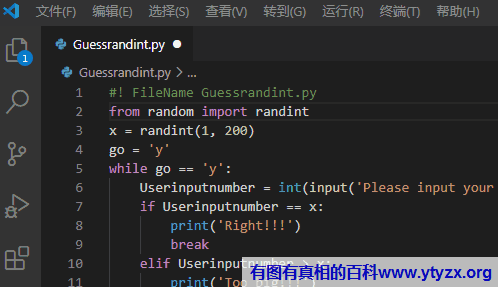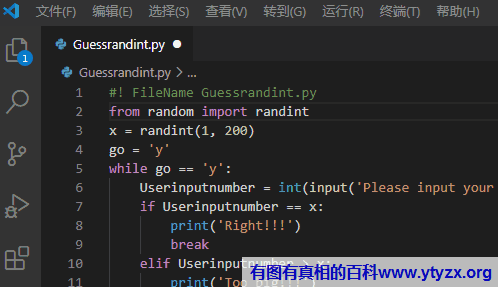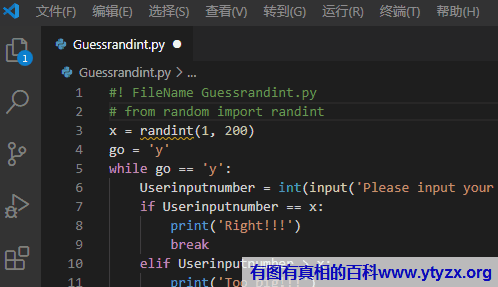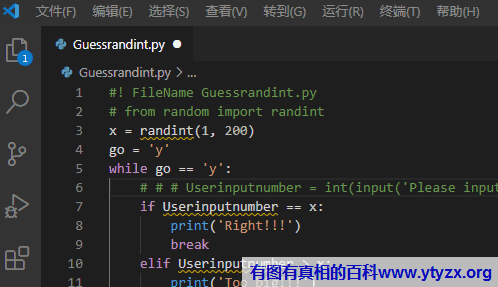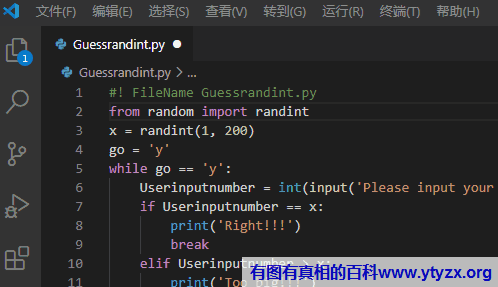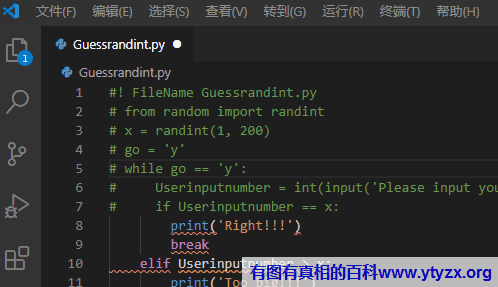"在VSCode里注释单行或多行" 修訂間的差異
從 YTYZX有图有真相的百科
| 行 4: | 行 4: | ||
== 单行注释 == | == 单行注释 == | ||
| − | 1、光标放在首字母之前,<font color=blue>shift + 3</font>(即#键),再次按下<font color= | + | 1、光标放在首字母之前,<font color=blue>shift + 3</font>(即#键),再次按下<font color=blue>shift + 3</font>即可取消。 |
[[File:VSCodeAnnotate5.gif]] | [[File:VSCodeAnnotate5.gif]] | ||
| − | 2. 光标放在需要注释行的任意位置(句中句末亦可),按 | + | 2. 光标放在需要注释行的任意位置(句中句末亦可),按 住<font color=blue>ctrl</font> 键不放,然后按<font color=blue>/</font> 键,即可添加上注释。 |
[[File:VSCodeAnnotate1.gif]] | [[File:VSCodeAnnotate1.gif]] | ||
| − | 3. 光标放在需要取消注释行的任意位置(句中句末亦可),按 | + | 3. 光标放在需要取消注释行的任意位置(句中句末亦可),按 住<font color=blue>ctrl</font> 键不放,然后按<font color=blue>/</font> 键,即可取消注释。 |
[[File:VSCodeAnnotate2.gif]] | [[File:VSCodeAnnotate2.gif]] | ||
於 2020年7月25日 (六) 16:10 的修訂
本例中以Visual Studio Code中Python的6行代碼舉例說明,使用快捷鍵(快捷鍵推薦Ctrl + /)快速注釋一行或者多行代碼:
單行注釋
1、光标放在首字母之前,shift + 3(即#键),再次按下shift + 3即可取消。
2. 光标放在需要注释行的任意位置(句中句末亦可),按住ctrl键不放,然后按/键,即可添加上注释。
3. 光标放在需要取消注释行的任意位置(句中句末亦可),按住ctrl键不放,然后按/键,即可取消注释。
4. 光标放在需注释代码行的任意位置(句中句末亦可),按住ctrl键不放,然后按一次k键,再按c键,重复次操作即可在行首添加多个#。
5. 光标放在需要取消注释行的任意位置(句中句末亦可),按住ctrl键不放,然后按一次k键,再按u键,重复次操作即可依次在行首删除#。
注釋多行代碼
6. 光标选中需注释的所有代码行,按住ctrl键不放,然后按/键,即可将所有行注释。
7. 光标选中需取消注释的所有代码行,按住ctrl键不放,然后按/键,即可取消所有行注释。